
雷神猎兵m301鼠标驱动
版本:免费版大小:5.30M
类别: 鼠标驱动 系统:WinAll, WinXP, Win7, Win8
立即下载
版本:免费版大小:5.30M
类别: 鼠标驱动 系统:WinAll, WinXP, Win7, Win8
立即下载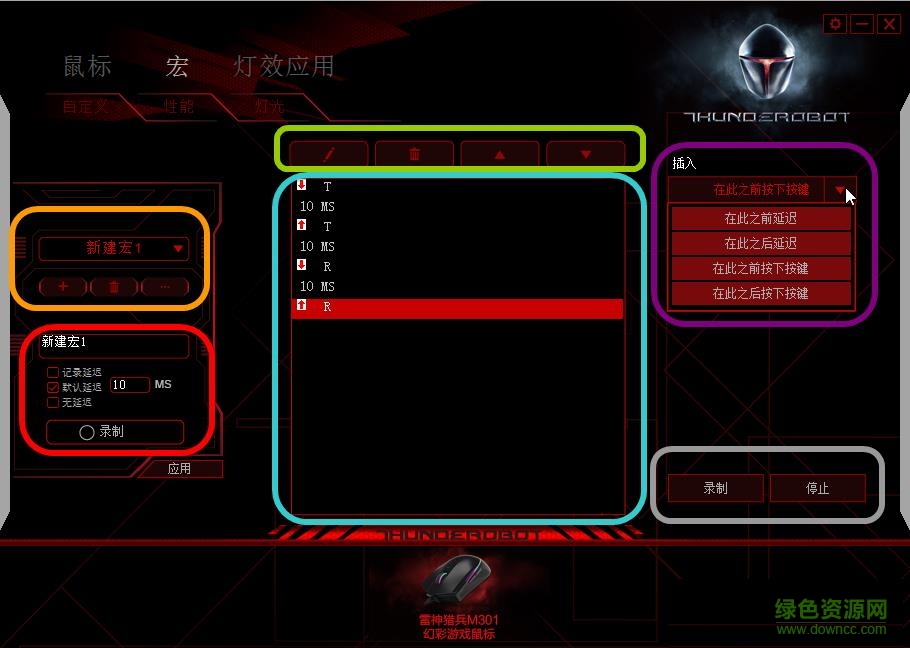
雷神m301鼠标驱动程序一款能够让你使用这款配套的鼠标进行相应的驱动,能够实现五彩的灯光效果,为你带来最佳地区佛纳甘体验,拥有九种灯光驱动功能的优质驱动程序!
雷神猎兵M301是雷神正在京东众筹的一款入门级幻彩游戏鼠标,建议零售价239元。猎兵M3作为雷神的首款众筹鼠标,采用雷神的“丁字裤”式T字型1680万色的RGB灯珠,可以达到9种灯光效果。同时用户通过驱动设置雷神猎兵M301独特的灯光效果,通过用户的创意可设计出几十种甚至几百种灯光效果
· 12000DPI五档可调
· 1680万色幻彩灯带
· 幻彩滚轮发光效果
· 1000HZ轮询率
· 2000万次欧姆龙微动
· 九种灯光方案
鼠标背面可以看到三处大面积的铁氟龙脚垫,我体验了一下,无论是鼠标垫还是桌面上,滑动的力度感都可以说是刚刚好,恰到好处
雷神猎兵M301可以通过按下DPI+和鼠标左右键三秒钟后进入硬件灯光管理模式,通过不同的按键组合实现自定义的灯效控制。
雷神猎兵M301一共有三处灯光,环绕鼠标大半周的一圈灯带,还有鼠标中心位置通往底部的一段,还有滚轮两侧的一圈,这些位置都可自定义
安装好驱动之后,在桌面会出现“THUNDEROBOT M301d_downcc.com.exe”的图标:
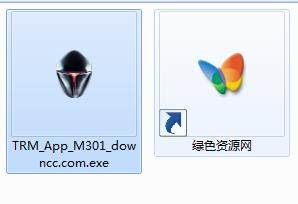
打开驱动软件之后在主页是以下界面,黄色部分和蓝色部分的编号是对应的,点击蓝色部分编号后面的小倒三角可以选择编号的指令。
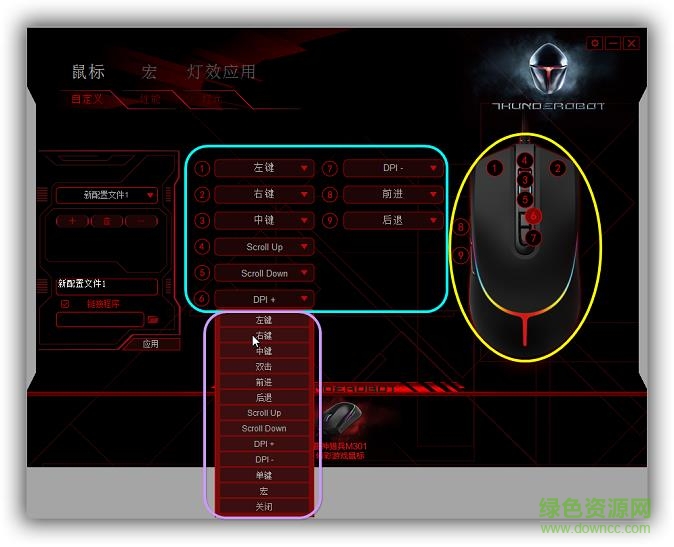
点击性能,将出现以下界面:
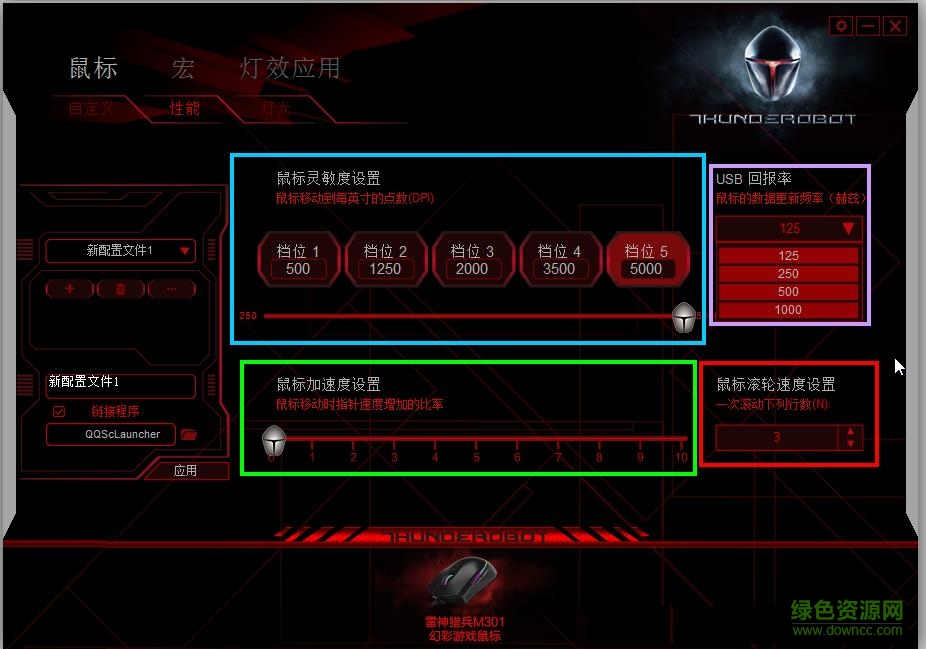
蓝色窗口可以设置鼠标的DPI(鼠标灵敏度),分为5档,如果觉得预设的过快或过慢,可以手动选择档位之后,拉动下面的雷神LOGO调节DPI。
绿色窗口可以给鼠标加速,调到0为不加速,1-10可以相对应的加速1-10倍。例:当鼠标移动1CM距离,鼠标指针移动3CM,我放大2倍,鼠标移动1CM,鼠标指针移动6CM。
紫色窗口为鼠标数据回报率(通俗的来说就是鼠标给电脑传回数据的频率)。预设了:125、250、500、1000。如果调高了,感觉鼠标发飘,调低点就可以了,红色窗口一般没必要去更改。是鼠标滚动一格,网页或文本屏幕滚动n列。一般默认是3列。
蓝色窗口标记之后,电脑休眠之后,鼠标灯光全部关闭。
绿色窗口为鼠标灯光效果选择,模式已经在下图标注了。
黄色窗口调节鼠标灯光的亮度。
点击紫色窗口可以切换到“灯效应用”的界面。
灯光效应里面左上角位置,有载入(导入保存过的灯光设置文件)、保存(导出当前灯光设置)、重置(恢复出厂默认的灯光设置)。
预设值可以选择调节全部(灯光条+鼠标滚轮)的灯光,或者单独调节灯光条和鼠标滚轮的灯光,而鼠标灯光效果,可以选择模式之后去调节效果的灯光颜色。
宏设置首先在橙色窗口这里点击“+”符号,新建宏,然后在红色窗口里面勾选“记录延时、默认延时、无延时”其中一个,然后点击录制;点至录制之后变成“停止”。
然后操作键盘或者鼠标进行录制,录制完成之后点击停止。
在录制过程中蓝色窗口会同步显示按下、延时、松开的操作。录制完成之后如果需要修改,点击绿色、紫色窗口的项目进行更改。
紫色窗口在此之前延迟或在此之后延迟进行添加延时项,输入需要添加的延时长短,然后点击插入
绿色窗口从左到右分别是:更改延时、删除单项录制(按下、松开、延时任意一种)、上移、下移。
在此之前按下按键或在此之后按下按键,可以继续添加键盘按键的录入,在蓝色窗口处选择在后面或者在前面继续录入的按键,点击录制之后开始在选择的按键上面或者下面继续录入按键操作,录入完成之后点击停止即可。
注:只可同时创建20个宏指令
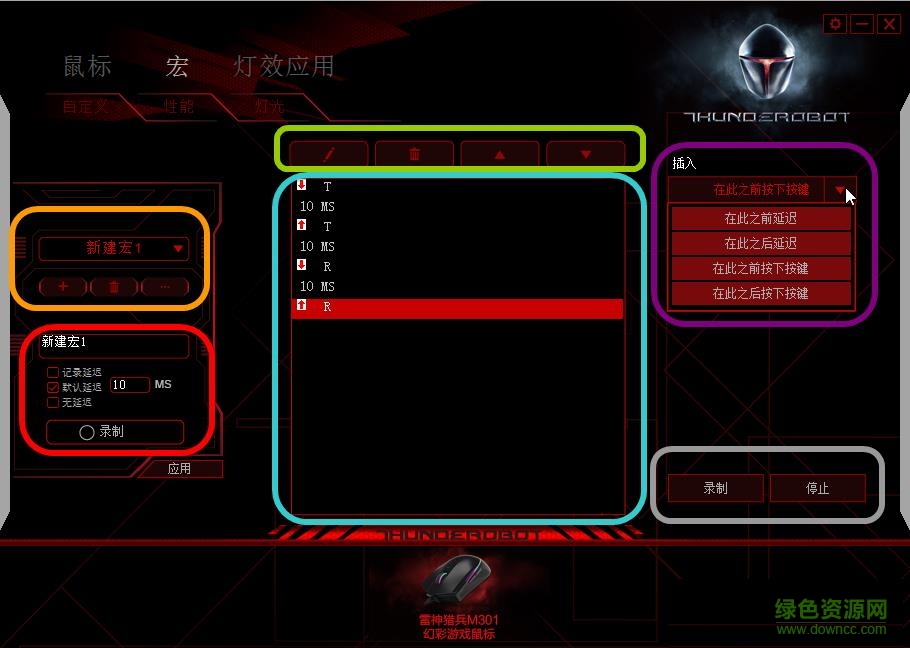
在“鼠标”下面三个选项里面一直有以下图片中圈起来的项目。红色窗口是管理配置文件的。“+”可以添加配置文件;垃圾桶图标是删掉当前的配置文件;”…“可以复制、导出、导入当前配置。
紫色窗口勾选连接程序之后,可以选择一个电脑应用或者*.exe格式的文件,当打开这个程序或者*.exe文件之后,会后台自动切换鼠标预设配置,鼠标指针将卡顿1-3秒,这个是正常现象,请不要担心。
查看全部